PEUGEOT 2008 2016 Instruksjoner for bruk (in Norwegian)
Manufacturer: PEUGEOT, Model Year: 2016, Model line: 2008, Model: PEUGEOT 2008 2016Pages: 450, PDF Size: 13.4 MB
Page 281 of 450
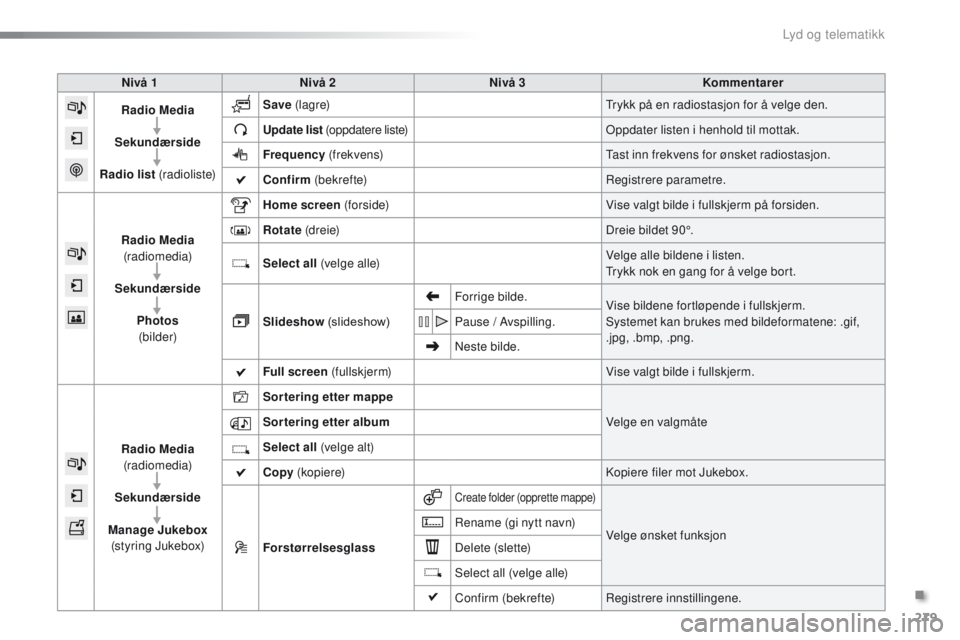
279
2008_no_Chap12b_SMegplus_ed01-2016
Nivå 1 Nivå 2 Nivå 3 Kommentarer
Radio Media
Sekundærside
Radio list (radioliste) Save
(lagre)
tr
ykk på en radiostasjon for å velge den.
Update list (oppdatere liste)
op
pdater listen i henhold til mottak.
Frequency (frekvens)
tas
t inn frekvens for ønsket radiostasjon.
Confirm (bekrefte) Registrere parametre.
Radio Media
(radiomedia)
Sekundærside Photos
(bilder) Home screen
(forside) Vise valgt bilde i fullskjerm på forsiden.
Rotate (d r e i e) Dreie bildet 90°.
Select all (velge alle) Velge alle bildene i listen.
tr
ykk nok en gang for å velge bort.
Slideshow
(
slideshow)Forrige bilde.
Vise bildene fortløpende i fullskjerm.
Systemet kan brukes med bildeformatene: .gif,
.jpg, .bmp, .png.
Pause / Avspilling.
Neste bilde.
Full screen (fullskjerm) Vise valgt bilde i fullskjerm.
Radio Media
(radiomedia)
Sekundærside
Manage Jukebox
(styring Jukebox) Sortering etter mappe
Velge en valgmåte
Sortering etter album
Select all (velge alt)
Copy (kopiere) Kopiere filer mot Jukebox.
Forstørrelsesglass
Create folder (opprette mappe)
Velge ønsket funksjon
Rename (gi nytt navn)
Delete (slette)
Select all (velge alle)
Confirm (bekrefte) Registrere innstillingene.
.
Lyd og telematikk
Page 282 of 450
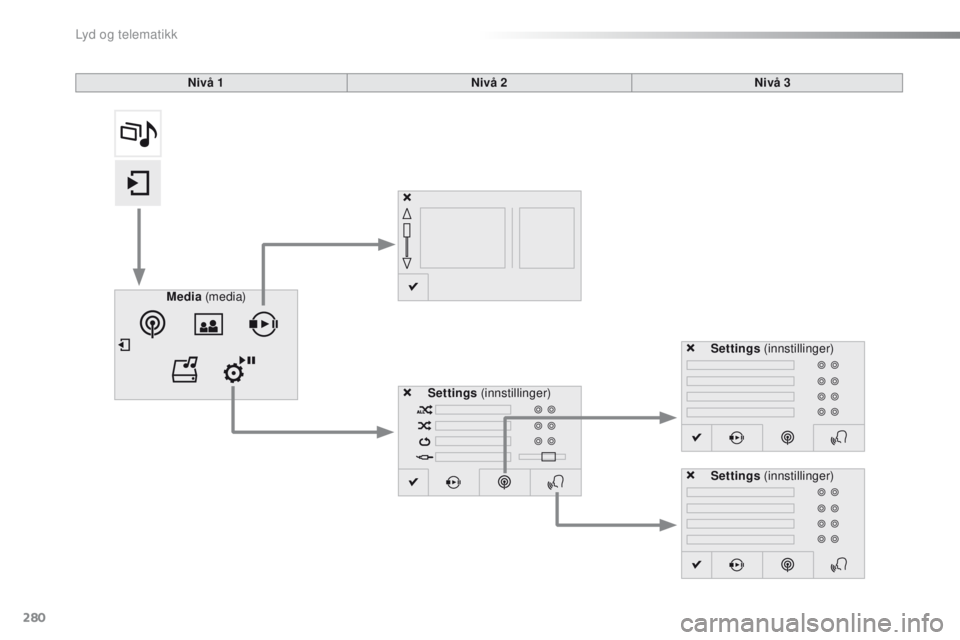
280
2008_no_Chap12b_SMegplus_ed01-2016
Nivå 1 Nivå 2Nivå 3
Media (me dia)
Settings (innstillinger) Settings
(innstillinger)
Settings (innstillinger)
Lyd og telematikk
Page 283 of 450
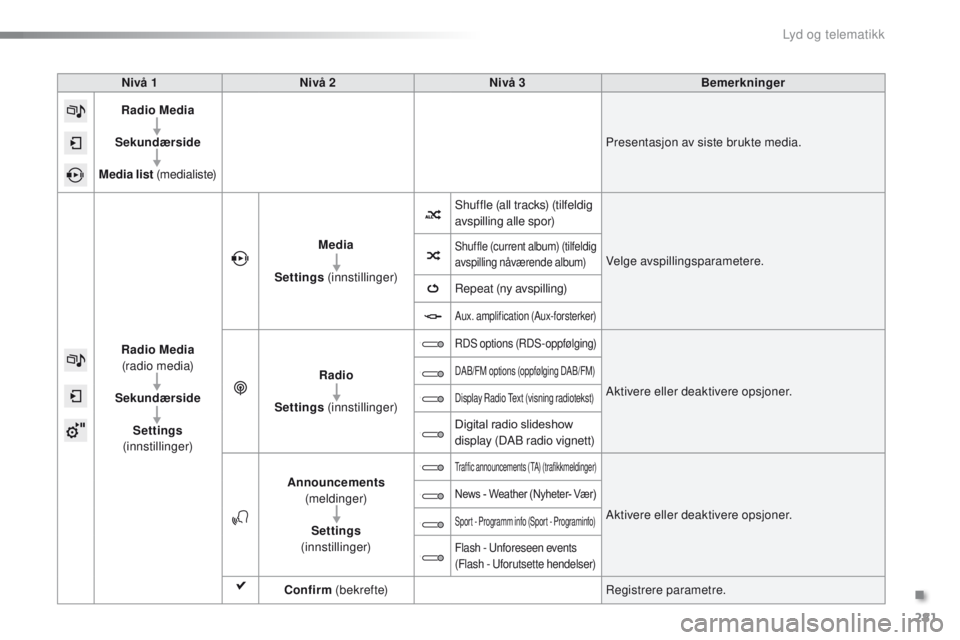
281
2008_no_Chap12b_SMegplus_ed01-2016
Nivå 1 Nivå 2 Nivå 3 Bemerkninger
Radio Media
Sekundærside
Media list (medialiste) Presentasjon av siste brukte media.
Radio Media
(radio media)
Sekundærside Settings
(innstillinger) Media
Settings (innstillinger) Shuffle (all tracks) (tilfeldig
avspilling alle spor)
Velge avspillingsparametere.
Shuffle (current album) (tilfeldig
avspilling nåværende album)
Repeat (ny avspilling)
Aux. amplification (Aux-forsterker)
Radio
Settings (innstillinger)
RDS options (RDS-oppfølging)
Aktivere eller deaktivere opsjoner.
DAB/FM options (oppfølging DAB/FM)
Display Radio
t
e
xt (visning radiotekst)
Digital radio slideshow display (DAB radio vignett)
Announcements
(meldinger)
Settings
(innstillinger)
traffic announcements (tA ) (trafikkmeldinger)
Aktivere eller deaktivere opsjoner.
News - Weather (Nyheter- Vær)
Sport - Programm info (Sport - Programinfo)
Flash - unforeseen events
(Flash -
uf orutsette hendelser)
Confirm (bekrefte) Registrere parametre.
.
Lyd og telematikk
Page 284 of 450
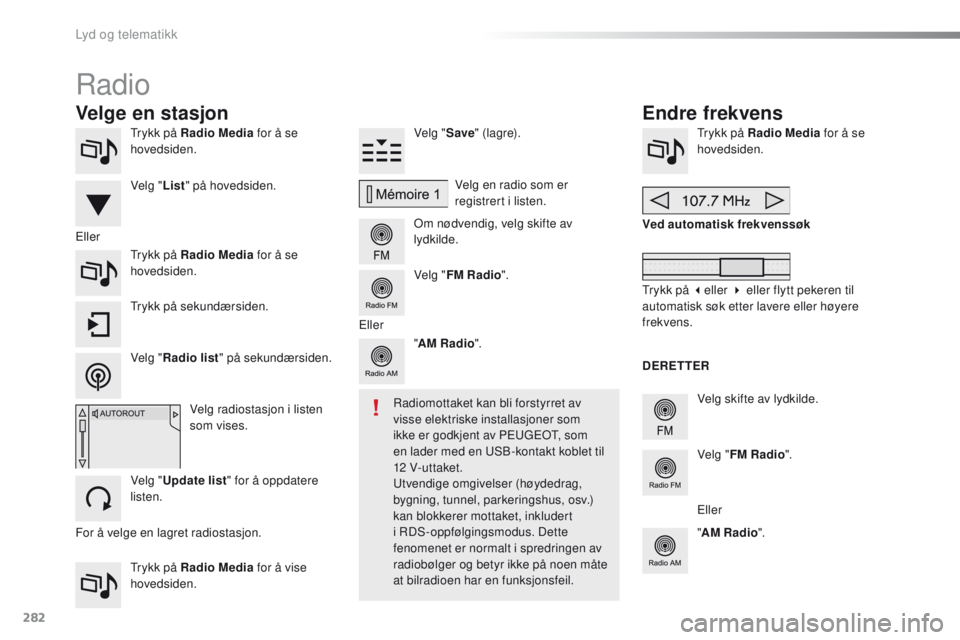
282
2008_no_Chap12b_SMegplus_ed01-2016
trykk på Radio Media for å se
hovedsiden.
tr
ykk på Radio Media for å vise
hovedsiden. Velg "
Save" (lagre).
om n
ødvendig, velg skifte av
lydkilde.tr ykk på Radio Media
for å se
hovedsiden.
Velg skifte av lydkilde.
"
AM Radio ". Ved automatisk frekvenssøk
Velg "FM Radio ".
" AM Radio ".
tr
ykk på Radio Media for å se
hovedsiden. Velg en radio som er
registrert i listen.
Velg " FM Radio ".
Velg radiostasjon i listen
som vises.
Velg " Update list " for å oppdatere
listen.
tr
ykk på sekundærsiden.
e
ller
Radio
Endre frekvens
Velge en stasjon
For å velge en lagret radiostasjon. DERETTER
Radiomottaket kan bli forstyrret av
visse elektriske installasjoner som
ikke er godkjent av P
e
ugeot
, s
om
en lader med en u
S
B-kontakt koblet til
12
V- ut t aket.
ut
vendige omgivelser (høydedrag,
bygning, tunnel, parkeringshus, osv.)
kan blokkerer mottaket, inkludert
i RDS-oppfølgingsmodus. Dette
fenomenet er normalt i spredringen av
radiobølger og betyr ikke på noen måte
at bilradioen har en funksjonsfeil.
Velg "
List" på hovedsiden.
Velg " Radio list " på sekundærsiden.
el
ler
tr
ykk på 3
eller 4 eller flytt pekeren til
automatisk søk etter lavere eller høyere
frekvens.
el
ler
Lyd og telematikk
Page 285 of 450
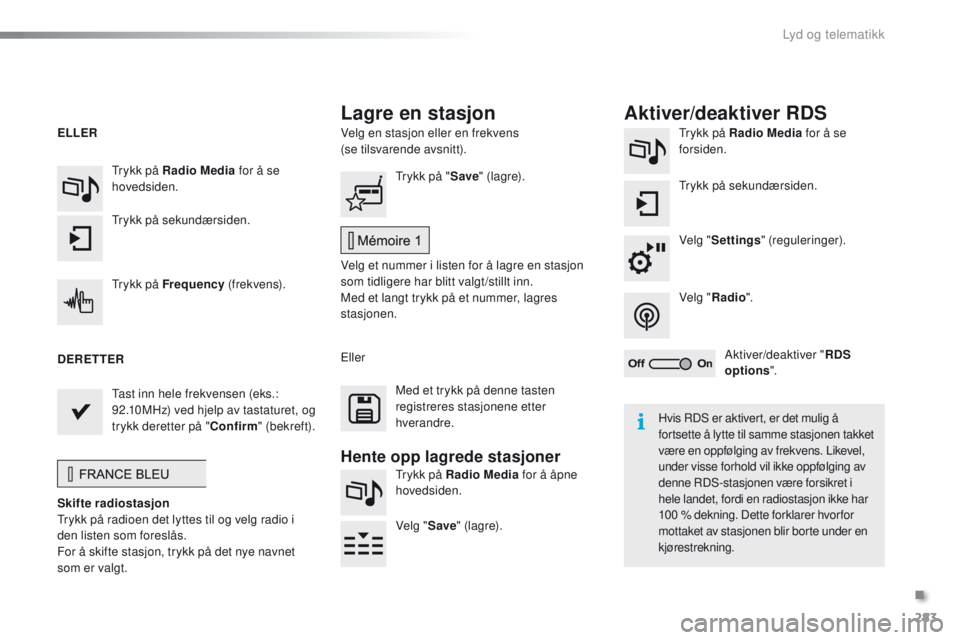
283
2008_no_Chap12b_SMegplus_ed01-2016
Velg en stasjon eller en frekvens
(se
tilsvarende avsnitt).tr ykk på Radio Media for å se
forsiden.
tr
ykk på sekundærsiden.
Velg " Settings " (reguleringer).
Velg " Radio ".
Aktiver/deaktiver " RDS
options ".
tr
ykk på Radio Media for å se
hovedsiden.
tr
ykk på sekundærsiden.
tr
ykk på "Save" (lagre).
Velg et nummer i listen for å lagre en stasjon
som tidligere har blitt valgt/stillt inn.
Med et langt trykk på et nummer, lagres
stasjonen.
tr
ykk på Frequency (frekvens).
ta
st inn hele frekvensen (eks.:
92.10MHz) ved hjelp av tastaturet, og
trykk deretter på " Confirm" (bekreft).
Skifte radiostasjon
tr
ykk på radioen det lyttes til og velg radio i
den listen som foreslås.
For å skifte stasjon, trykk på det nye navnet
som er valgt.
el
ler
tr
ykk på Radio Media for å åpne
hovedsiden.
Velg " Save" (lagre).
Lagre en stasjon Aktiver/deaktiver RDS
ELLER
DERETTER
Med et trykk på denne tasten
registreres stasjonene etter
hverandre.
Hente opp lagrede stasjoner
Hvis RDS er aktivert, er det mulig å
fortsette å lytte til samme stasjonen takket
være en oppfølging av frekvens. Likevel,
under visse forhold vil ikke oppfølging av
denne RDS-stasjonen være forsikret i
hele landet, fordi en radiostasjon ikke har
100 % dekning. Dette forklarer hvor for
mottaket av stasjonen blir borte under en
kjørestrekning.
.
Lyd og telematikk
Page 286 of 450
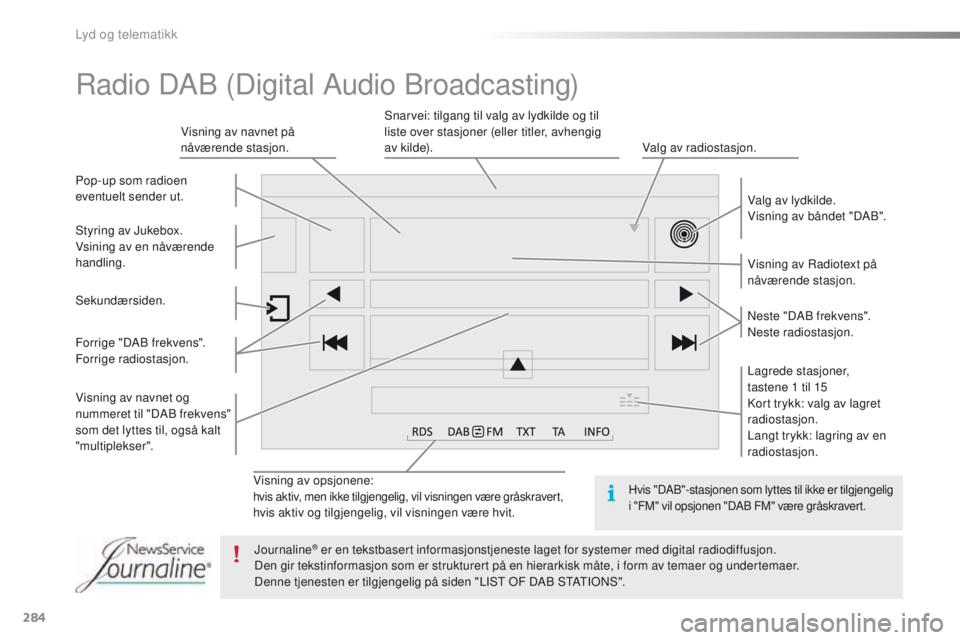
284
2008_no_Chap12b_SMegplus_ed01-2016
Visning av opsjonene:hvis aktiv, men ikke tilgjengelig, vil visningen være gråskravert,hvis aktiv og tilgjengelig, vil visningen være hvit. Visning av Radiotext på
nåværende stasjon.
Styring av Jukebox.
Vsining av en nåværende
handling. Valg av lydkilde.
Visning av båndet "DAB".
Visning av navnet på
nåværende stasjon.
Snarvei: tilgang til valg av lydkilde og til
liste over stasjoner (eller titler, avhengig
av kilde).
Valg av radiostasjon.
Pop-up som radioen
eventuelt sender ut.
Lagrede stasjoner,
tastene 1 til 15
Kort trykk: valg av lagret
radiostasjon.
Langt trykk: lagring av en
radiostasjon. Neste "DAB frekvens".
Neste radiostasjon.
Sekundærsiden.
Visning av navnet og
nummeret til "DAB frekvens"
som det lyttes til, også kalt
"multiplekser". Forrige "DAB frekvens".
Forrige radiostasjon.
Radio DAB (Digital Audio Broadcasting)
Hvis "DAB"-stasjonen som lyttes til ikke er tilgjengelig
i "FM" vil opsjonen "DAB FM" være gråskravert.
Journaline® er en tekstbasert informasjonstjeneste laget for systemer med digital radiodiffusjon.
Den gir tekstinformasjon som er strukturert på en hierarkisk måte, i form av temaer og undertemaer.
Denne tjenesten er tilgjengelig på siden "LIS
t
o
F D
AB S
tAtIoN
S".
Lyd og telematikk
Page 287 of 450
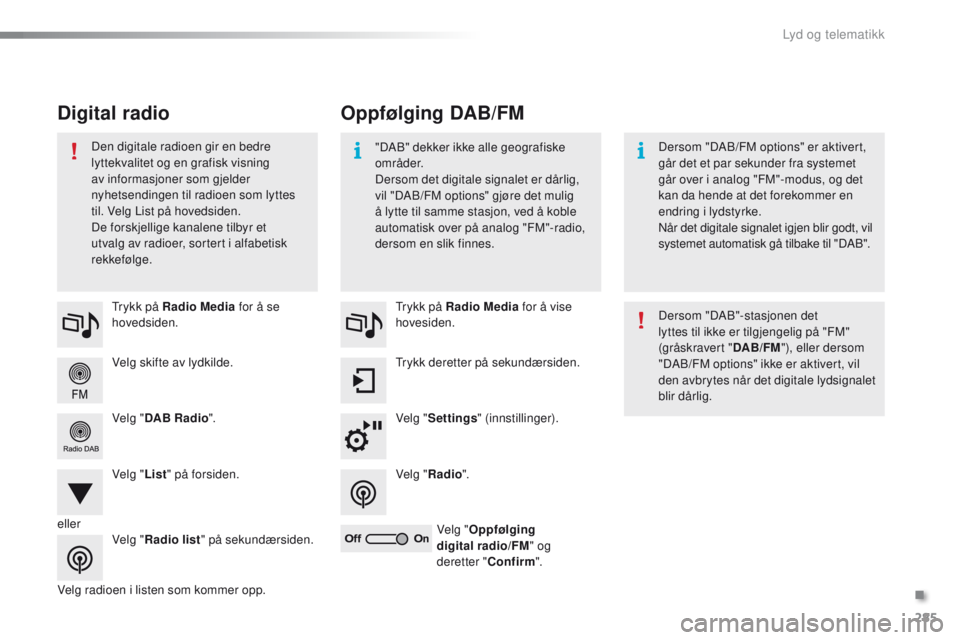
285
2008_no_Chap12b_SMegplus_ed01-2016
Velg skifte av lydkilde.
tr
ykk på Radio Media
for å se
hovedsiden.
Velg " DAB Radio ".
Velg " List" på forsiden.
Velg radioen i listen som kommer opp.
tr
ykk på Radio Media
for å vise
hovesiden.tr ykk deretter på sekundærsiden.
Velg " Settings " (innstillinger).
Velg " Radio ".
Velg " Oppfølging
digital radio/FM " og
deretter
"Confirm ".
Oppfølging DAB/FM
Digital radio
"DAB" dekker ikke alle geografiske
områder.
Dersom det digitale signalet er dårlig,
vil "DAB/FM options" gjøre det mulig
å lytte til samme stasjon, ved å koble
automatisk over på analog "FM"-radio,
dersom en slik finnes. Dersom "DAB/FM options" er aktivert,
går det et par sekunder fra systemet
går over i analog "FM"-modus, og det
kan da hende at det forekommer en
endring i lydstyrke.
Når det digitale signalet igjen blir godt, vil
systemet automatisk gå tilbake til "DAB".
Den digitale radioen gir en bedre
lyttekvalitet og en grafisk visning
av informasjoner som gjelder
nyhetsendingen til radioen som lyttes
til. Velg List på hovedsiden.
De forskjellige kanalene tilbyr et
utvalg av radioer, sortert i alfabetisk
rekkefølge.
Dersom "DAB"-stasjonen det
lyttes til ikke er tilgjengelig på "FM"
(gråskravert
"DAB/FM "), eller dersom
"DAB/FM options" ikke er aktivert, vil
den avbrytes når det digitale lydsignalet
blir dårlig.
eller Velg "Radio list " på sekundærsiden.
.
Lyd og telematikk
Page 288 of 450
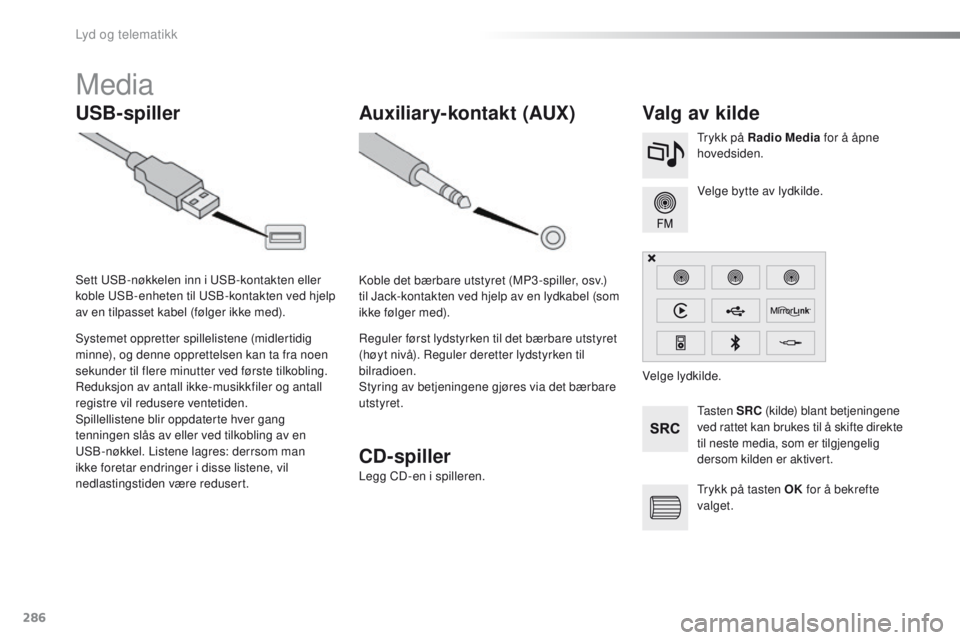
286
2008_no_Chap12b_SMegplus_ed01-2016
Media
USB-spiller Valg av kilde
ta s t e n SRC (kilde) blant betjeningene
ved rattet kan brukes til å skifte direkte
til neste media, som er tilgjengelig
dersom kilden er aktivert. Velge bytte av lydkilde.
tr
ykk på Radio Media
for å åpne
hovedsiden.
Systemet oppretter spillelistene (midlertidig
minne), og denne opprettelsen kan ta fra noen
sekunder til flere minutter ved første tilkobling.
Reduksjon av antall ikke-musikkfiler og antall
registre vil redusere ventetiden.
Spillellistene blir oppdaterte hver gang
tenningen slås av eller ved tilkobling av en
uS
B-nøkkel. Listene lagres: derrsom man
ikke foretar endringer i disse listene, vil
nedlastingstiden være redusert. Sett
u
S
B-nøkkelen inn i
u
S
B-kontakten eller
koble
u
S
B-enheten til
u
S
B-kontakten ved hjelp
av en tilpasset kabel (følger ikke med).
Auxiliar y-kontakt (AUX)
Koble det bærbare utstyret (MP3 -spiller, osv.)
til Jack-kontakten ved hjelp av en lydkabel (som
ikke følger med).
Reguler først lydstyrken til det bærbare utstyret
(høyt nivå). Reguler deretter lydstyrken til
bilradioen.
Styring av betjeningene gjøres via det bærbare
utstyret. Velge lydkilde.
CD-spiller
Legg CD-en i spilleren.tr
ykk på tasten OK for å bekrefte
valget.
Lyd og telematikk
Page 289 of 450
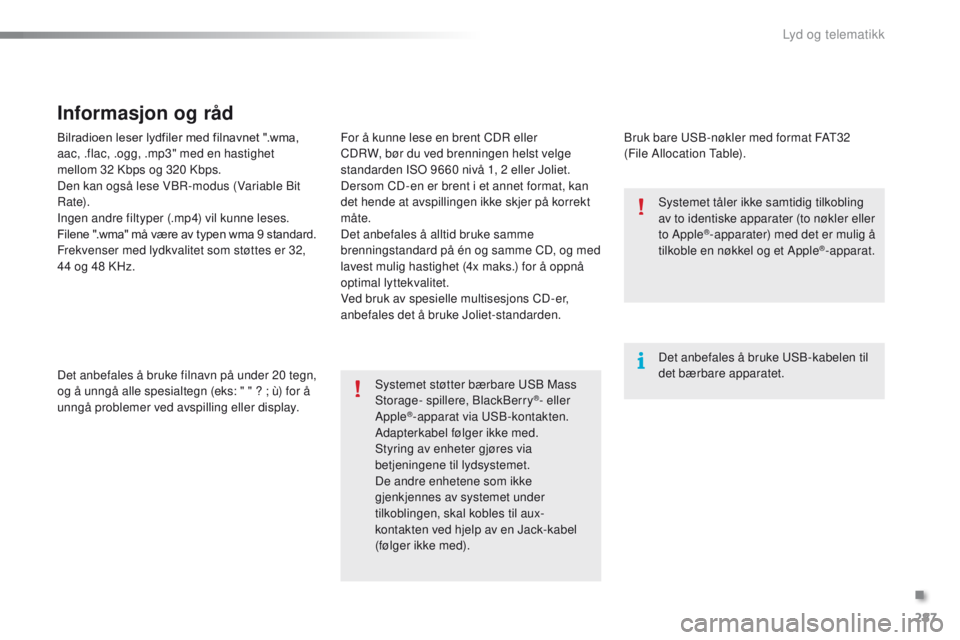
287
2008_no_Chap12b_SMegplus_ed01-2016
Bilradioen leser lydfiler med filnavnet ".wma, a
ac, .flac, .ogg, .mp3" med en hastighet
mellom
32 Kbps og 320 Kbps.
Den kan også lese VBR-modus (Variable Bit
Rate).
Ingen andre filtyper (.mp4) vil kunne leses.
Filene
".wma" må være av typen wma 9 standard.
Frekvenser med lydkvalitet som støttes er 32,
44 og 48 KHz.
Det anbefales å bruke filnavn på under 20 tegn,
og å unngå alle spesialtegn (eks: " " ?
; ù
) for å
unngå problemer ved avspilling eller display.
Informasjon og råd
Bruk bare uS B-nøkler med format FAt3 2
(File Allocation ta ble).
Systemet støtter bærbare
u
S
B Mass
Storage- spillere, BlackBerry
®- eller
Apple®-apparat via uS B-kontakten.
Adapterkabel følger ikke med.
Styring av enheter gjøres via
betjeningene til lydsystemet.
De andre enhetene som ikke
gjenkjennes av systemet under
tilkoblingen, skal kobles til aux-
kontakten ved hjelp av en Jack-kabel
(følger ikke med). Det anbefales å bruke
u
S
B-kabelen til
det bærbare apparatet. Systemet tåler ikke samtidig tilkobling
av to identiske apparater (to nøkler eller
to Apple
®-apparater) med det er mulig å
tilkoble en nøkkel og et Apple®-apparat.
For å kunne lese en brent CDR eller
CDRW, bør du ved brenningen helst velge
standarden
IS
o
9660 nivå 1, 2 eller Joliet.
Dersom CD-en er brent i et annet format, kan
det hende at avspillingen ikke skjer på korrekt
måte.
Det anbefales å alltid bruke samme
brenningstandard på én og samme CD, og med
lavest mulig hastighet (4x maks.) for å oppnå
optimal lyttekvalitet.
Ved bruk av spesielle multisesjons CD-er,
anbefales det å bruke Joliet-standarden.
.
Lyd og telematikk
Page 290 of 450
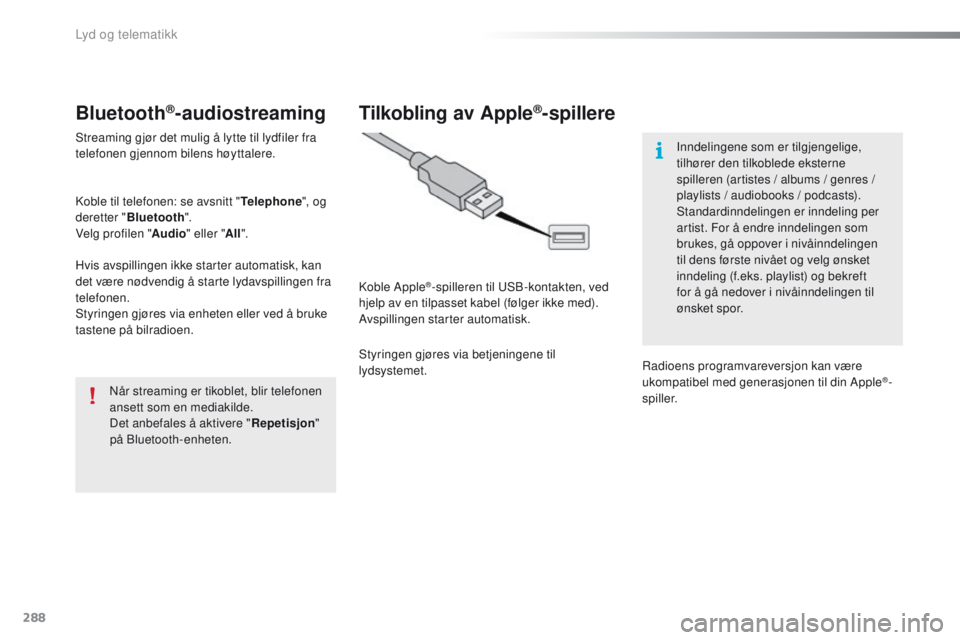
288
2008_no_Chap12b_SMegplus_ed01-2016
Bluetooth®-audiostreaming
Streaming gjør det mulig å lytte til lydfiler fra
telefonen gjennom bilens høyttalere.
Koble til telefonen: se avsnitt " Telephone", og
deretter " Bluetooth ".
Velg profilen " Audio" eller " All".
Hvis avspillingen ikke starter automatisk, kan
det være nødvendig å starte lydavspillingen fra
telefonen.
Styringen gjøres via enheten eller ved å bruke
tastene på bilradioen.
Når streaming er tikoblet, blir telefonen
ansett som en mediakilde.
Det anbefales å aktivere " Repetisjon"
på Bluetooth-enheten.
Tilkobling av Apple®-spillere
Koble Apple®-spilleren til uS B-kontakten, ved
hjelp av en tilpasset kabel (følger ikke med).
Avspillingen starter automatisk.
Styringen gjøres via betjeningene til
lydsystemet. Inndelingene som er tilgjengelige,
tilhører den tilkoblede eksterne
spilleren (artistes / albums / genres /
playlists / audiobooks / podcasts).
Standardinndelingen er inndeling per
artist. For å endre inndelingen som
brukes, gå oppover i nivåinndelingen
til dens første nivået og velg ønsket
inndeling (f.eks. playlist) og bekreft
for å gå nedover i nivåinndelingen til
ønsket spor.
Radioens programvareversjon kan være
ukompatibel med generasjonen til din Apple
®-
spiller.
Lyd og telematikk